win11禁用所有快捷键 如何禁用Win11中的所有Win快捷键
更新时间:2024-03-26 17:34:33作者:kzmyhome
Win11系统作为微软最新的操作系统版本,带来了许多令人惊喜的新功能和改进,对于一些用户来说,系统中的一些快捷键可能会带来一定的困扰。有时候我们可能会意外地按到Windows键或其他快捷键,导致我们的工作或娱乐被中断。为了解决这个问题,本文将介绍如何禁用Win11中的所有Win快捷键,帮助用户更好地使用系统,提高工作和娱乐的效率。
步骤如下:
1.win+r快捷键打开【运行】
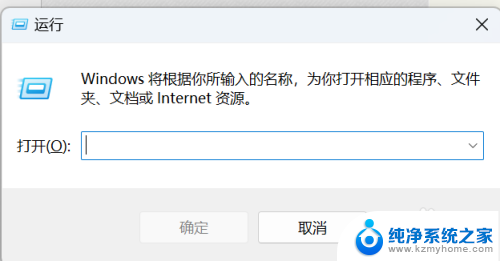
2.输入"gpedit.msc"并按回车键
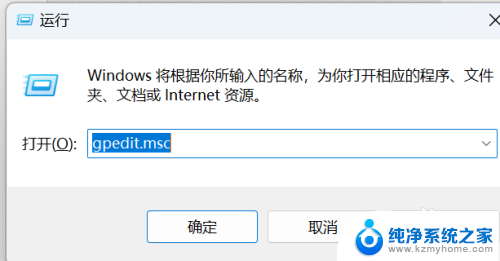
3.依次点击打开:用户配置 -> 管理模板 -> Windows组件 -> 文件资源管理器
双击右侧列表的【关闭Windows键热键】
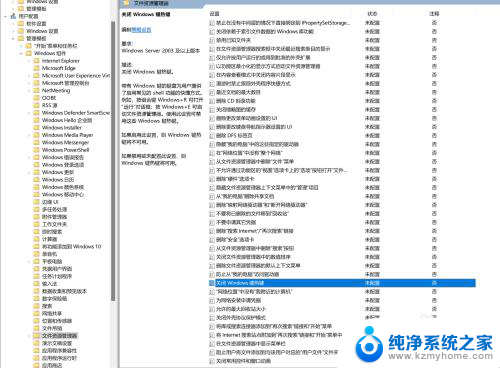
4.勾选【已启用】,保存应用即可
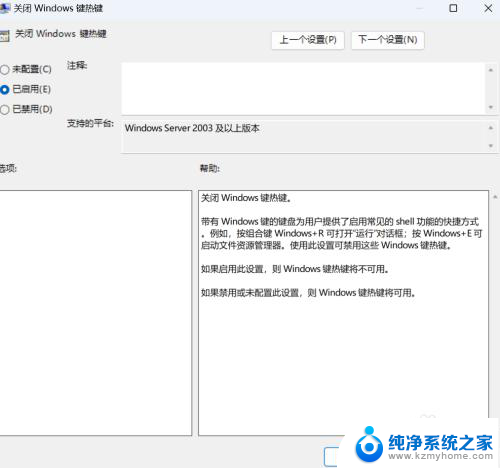
5.点击【开始】,
点击【电源】按钮,
点击【重启】按钮。
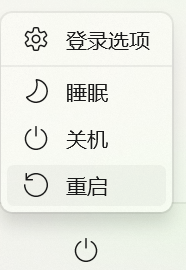
6.总结:
1. 打开组策略管理器
2. 打开对应项
3. 修改组策略配置
4. 重启电脑
现在看看Win键是不是被彻底禁用了吧!
以上是禁用所有快捷键的方法,如果你遇到了这个问题,可以按照以上步骤解决,希望对大家有所帮助。
win11禁用所有快捷键 如何禁用Win11中的所有Win快捷键相关教程
- win11系统快捷键在哪里开启 Win11如何设置桌面快捷键
- 快捷复制粘贴键怎么用 怎么用电脑上的复制粘贴快捷键
- 锁屏按键快捷 如何使用快捷键在电脑上实现锁屏功能
- win11横竖屏切换快捷键 win11桌面窗口切换快捷键详解
- 键盘怎么禁用win键 怎么屏蔽键盘上的win键
- 快速保存文件的快捷键是什么 电脑使用快捷键进行保存的技巧和步骤
- 复制粘贴键盘快捷键是什么 电脑复制粘贴的快捷键组合
- win11开始菜单的应用怎么添加快捷键到桌面 win11如何将软件添加到桌面
- 每次开机win11都需要按快捷键之后才可以切换输入法 Win11输入法切换快捷键设置教程
- 快捷键强制关机 台式电脑强制关机的快捷键是什么
- 如何安全拆卸显卡的详细步骤与注意事项,让你轻松拆解显卡!
- 英伟达对AI的理解和布局,黄仁勋在这里讲清楚了:探索英伟达在人工智能领域的战略布局
- 微软未来将继续推出Xbox硬件,掌机设备蓄势待发最新消息
- AMD锐龙AI 9 HX 370游戏性能领先酷睿Ultra 7 258V 75%
- AMD裁员上千人,市场“吓坏”!英伟达会超越吗?
- Win11 23H2用户反馈微软11月更新导致错误显示“终止支持”问题解决方案
微软资讯推荐
- 1 详细教程:如何在电脑上安装Win7系统步骤解析,零基础教学,轻松搞定安装步骤
- 2 如何查看和评估电脑显卡性能与参数?教你如何正确选择电脑显卡
- 3 微软酝酿Win11新特性:图表显示过去24小时PC能耗数据
- 4 倒计时!Windows 10要“退休”啦,微软官方支持即将结束,升级Windows 11前必读!
- 5 Windows 11 的 8个令人头疼的细节及解决方法 - 如何应对Windows 11的常见问题
- 6 AMD Zen 6架构台式机处理器将保留AM5兼容性,预计最快于2026年末发布
- 7 微软技术许可有限责任公司获得自动恶意软件修复与文件恢复管理专利
- 8 数智早参|微软斥资近百亿美元租用CoreWeave服务器,加速云计算发展
- 9 Win10 如何优化系统性能与提升使用体验?教你简单有效的方法
- 10 你中招了吗?Win11 24H2离谱BUG又来了,如何应对Win11最新版本的问题
win10系统推荐
系统教程推荐
- 1 win10电脑怎么重装系统win7 win10如何降级重装win7
- 2 win10如何查询mac地址 Win10怎么查看本机的Mac地址
- 3 ps删除最近打开文件 Photoshop 最近打开文件记录清除方法
- 4 怎么删除邮箱里的邮件 批量删除Outlook已删除邮件的方法
- 5 笔记本电脑的麦克风可以用吗 笔记本电脑自带麦克风吗
- 6 win10如何查看蓝屏日志 win10蓝屏日志查看教程
- 7 thinkpad没有蓝牙 ThinkPad笔记本如何打开蓝牙
- 8 win10自动休眠设置 win10自动休眠设置方法
- 9 华为锁屏时间设置 华为手机怎么调整锁屏时间
- 10 华为的蓝牙耳机怎么连接 华为蓝牙耳机连接新设备方法